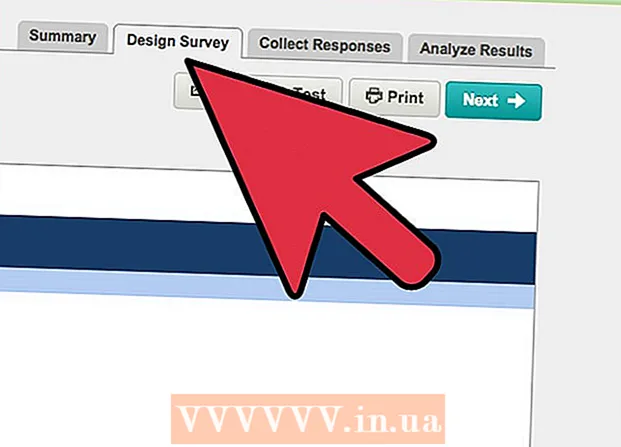Автор:
Clyde Lopez
Дата На Създаване:
19 Юли 2021
Дата На Актуализиране:
1 Юли 2024

Съдържание
В тази статия ще ви разкажем как да използвате SSD устройство като виртуална RAM на компютър с Windows. На Mac със SSD устройство системата конфигурира самата виртуална RAM.
Стъпки
 1 Щракнете с десния бутон върху Този компютър. Това е компютърна икона на работния плот. Ще се отвори меню.
1 Щракнете с десния бутон върху Този компютър. Това е компютърна икона на работния плот. Ще се отвори меню.  2 Кликнете върху Имоти.
2 Кликнете върху Имоти. 3 Кликнете върху Допълнителни системни параметри. Това е опция в левия прозорец на прозореца. Ще се отвори прозорецът Свойства на системата.
3 Кликнете върху Допълнителни системни параметри. Това е опция в левия прозорец на прозореца. Ще се отвори прозорецът Свойства на системата. - Въведете административната парола, ако бъдете подканени.
 4 Кликнете върху Параметри За повече информация вижте раздела Производителност. Той се намира в раздела "Разширени".
4 Кликнете върху Параметри За повече информация вижте раздела Производителност. Той се намира в раздела "Разширени".  5 Отидете на раздела Допълнително. Това е вторият раздел в прозореца.
5 Отидете на раздела Допълнително. Това е вторият раздел в прозореца.  6 Кликнете върху Промяна За повече информация вижте раздела Виртуална памет. Ще се отвори прозорецът "Виртуална памет", в който можете да посочите колко свободно място на SSD ще бъде разпределено за виртуална RAM.
6 Кликнете върху Промяна За повече информация вижте раздела Виртуална памет. Ще се отвори прозорецът "Виртуална памет", в който можете да посочите колко свободно място на SSD ще бъде разпределено за виртуална RAM.  7 Премахнете отметката от опцията „Автоматично избор на размер на файла за пейджинг“. Сега можете да въведете числата, които искате.
7 Премахнете отметката от опцията „Автоматично избор на размер на файла за пейджинг“. Сега можете да въведете числата, които искате.  8 Щракнете върху името на SSD. Направете това, за да изберете устройството като хранилище за файла за пейджинг (виртуална RAM).
8 Щракнете върху името на SSD. Направете това, за да изберете устройството като хранилище за файла за пейджинг (виртуална RAM).  9 Поставете отметка в квадратчето Избираем от системата размер.
9 Поставете отметка в квадратчето Избираем от системата размер.- За да зададете сами желания размер на файла за пейджинг, поставете отметка в квадратчето до „Посочете размер“ и след това въведете минималния и максималния размер на файла за подкачване в съответните редове.
 10 Кликнете върху питам.
10 Кликнете върху питам. 11 Кликнете върху Добре. Сега трябва да рестартирате компютъра, за да влязат в сила промените.
11 Кликнете върху Добре. Сега трябва да рестартирате компютъра, за да влязат в сила промените.  12 Кликнете върху Добре. Компютърът ще се рестартира. Сега част от капацитета на SSD ще се използва като виртуална RAM, което на теория ще ускори компютъра.
12 Кликнете върху Добре. Компютърът ще се рестартира. Сега част от капацитета на SSD ще се използва като виртуална RAM, което на теория ще ускори компютъра.